怎么防止克隆的虚拟机IP相同?
克隆方法可以帮助我们快速创建多个相同的虚拟机,但是有些时候可能会遇到克隆的虚拟机IP相同情况,
“我在家里有一个运行ESXi 5.5的实验室环境,我克隆了一个相同的虚拟机,但是我发现克隆的虚拟机IP相同,我希望克隆的虚拟机有一个新的MAC地址(注意服务器设置为静态ip),如何安全地更改克隆后虚拟机的IP地址?是否有克隆虚拟机的不错实践方法?”
您可能会遇到与上述情况相同的情况,在使用或不使用vCenter Server的VMware ESXi克隆虚拟机后,选择“我复制了它”选项之后,结果发现新虚拟机从DHCP服务器获取了相同的IP地址,例如,Ubuntu克隆相同的IP地址,无论是否应用客户自定义。
这通常发生在从虚拟机模板或父虚拟机克隆作为来宾操作系统(OS)运行Ubuntu的虚拟机之后。在本文中,我将介绍克隆虚拟机IP相同怎么办?如何才能避免这种情况,请您仔细查看。
无论您是使用仅主机、网络地址转换(NAT)还是桥接网络,每个虚拟机都需要像任何常规计算机一样,动态或静态地分配一个唯一的IP地址,IP冲突会导致克隆的虚拟机连不上网。
尽管管理程序提供的克隆功能应该可以防止这种情况的发生,但仍有许多人发现他们用模板创建的虚拟机在具有同一个IP地址。
根据VMware官方的说法,克隆Ubuntu来宾虚拟机时经常会出现此问题。新克隆的虚拟机包括与从中克隆的虚拟机模板或父虚拟机相同的/etc/machine id。
对于使用/etc/netplan的Linux操作系统,默认网络渲染器为systemd-networkd,如Ubuntu Server 18.04、Ubuntu 19.10和Ubuntu 20.04,当DHCP服务器为操作系统分配IP地址时,/etc/machine-id的值将用作唯一标识符。如果两个或多个客户操作系统包括相同的/etc/machine id,则它们从DHCP服务器获得相同的IP地址。

总之,机器ID用于从DHCP请求IP地址,而不是Mac地址。这就是为什么即使根据标准模板创建的每个虚拟机都有一个唯一的Mac地址,它们仍然从DHCP服务器分配了相同的IP地址。
目前还没有较好的办法可以解决克隆的虚拟机IP相同问题,但幸运的是,我们仍然有一些变通办法可以防止这个问题发生。
为了解决这个问题,VMware官方建议准备一个运行Ubuntu Guest操作系统的虚拟机模板,该操作系统的/etc/machine id为空,或者准备一个虚拟机模板,将DHCP客户端标识符显式设置为mac。
以下是具体的步骤:
步骤1. 将虚拟机模板克隆到新虚拟机。
步骤2. 打开新虚拟机的电源,并在Linux客户机操作系统中运行以下命令。
步骤3. 将新虚拟机重新克隆到新的虚拟机模板。
当您解决虚拟机网络问题时,例如克隆的虚拟机与原始虚拟机具有相同的IP,您可能需要一种方便的方法来检查虚拟机IP地址。通常,有4种常见的方法可以检查虚拟机IP地址。以VMware vSphere为例:
① 使用vCenter Server。
② 检查VMware vSphere web客户端上的虚拟机IP地址。
③ 在不带vCenter Server的VMware Host web客户端上检查虚拟机IP地址(通过Windows PowerShell cmdlet)。
④ 通过ifconfig命令从虚拟机内部获取虚拟机IP地址。
事实上,克隆虚拟机的方法不止一种。除了vCenter Server之外,您仍然可以通过备份和还原方式来达成克隆虚拟机的目的。在这里,我向您推荐傲梅企业备份旗舰版,这是一款专业的备份软件,能够通过简单的步骤将虚拟机备份并还原到新位置。
如果您感兴趣的话可以点击下方按钮进入下载中心下载安装傲梅企业备份旗舰版,然后跟着我们的演示教程一起看看怎么备份虚拟机并将其还原到新位置吧!
步骤1. 绑定设备:打开傲梅企业备份旗舰版,登录您的账号,在主界面中将您的vCenter或ESXi主机添加为源设备。

步骤2. 创建备份任务:点击“备份任务”>“新建任务”。

步骤3. 根据您的需求设置备份类型、任务名、设备、备份目标、备份计划、版本清理等。
步骤4. 点击右下角的“开始备份”按钮,然后选择“添加定时任务并立即备份”或“仅添加定时任务”。

步骤1. 有了备份之后您可以在主界面中转到“备份管理”选项卡,找到您想要还原的历史版本,点击“还原”。
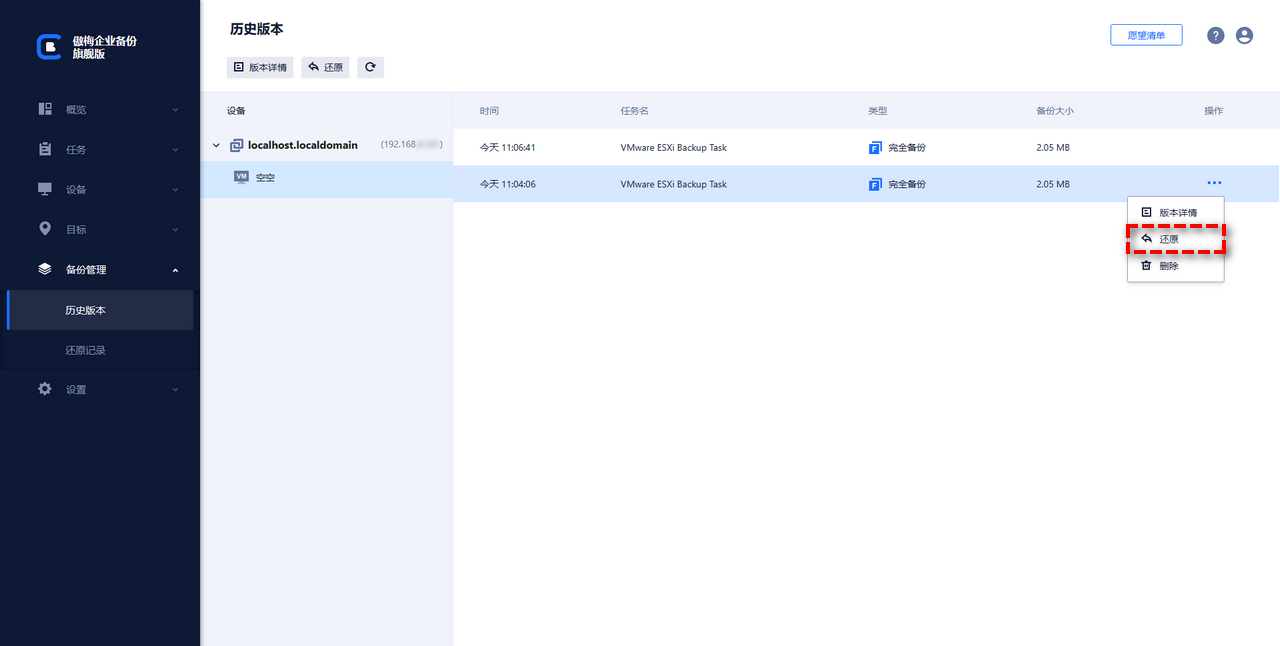
步骤2. 设置您想要将其还原到的位置、新的名称、RAM大小等,设置完毕后点击“开始还原”即可。

克隆是一种方便的功能,可以在原始主机上创建多个相同的虚拟机,或者将虚拟机复制到另一台主机。在这篇文章中,我们简单介绍了一下克隆的虚拟机IP相同问题的原因,并介绍了如何防止这种情况发生,希望本文对您能够有所帮助。
除了内置的克隆功能外,您还可以尝试一下傲梅企业备份旗舰版,借助它的备份还原功能来达成与克隆虚拟机相同的目的。此外,它还允许您将VMware虚拟机备份到外部硬盘驱动器、网络位置、NAS等路径,异地备份,更加安全。